win8进入安全系统的方法 win8安全模式怎么进入
更新时间:2024-03-03 17:58:35作者:yang
Win8进入安全系统的方法有许多种,其中最常用的方法就是进入安全模式,安全模式是一种特殊的系统启动模式,可以在系统遇到问题时进行修复和排查。要进入Win8的安全模式,可以在开机过程中按住Shift键并点击“重启”按钮,然后选择“疑难解答”>“高级选项”>“启动设置”>“重启”,最后按下F4或者F5键即可进入安全模式。安全模式的功能强大,可以帮助用户快速解决系统问题,是Win8系统中不可或缺的一部分。
win8安全模式怎么进入:(一键u盘装w8系统)
1、进入win8系统的桌面。

2、进入桌面后,我们按下“win+R”快捷键。
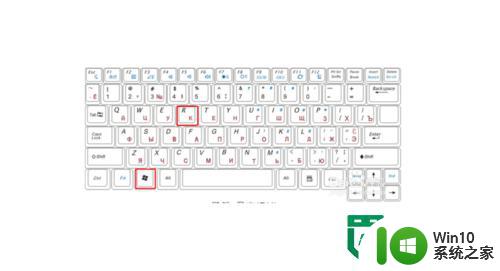
3、按下“win+R”后,弹出运行窗口。
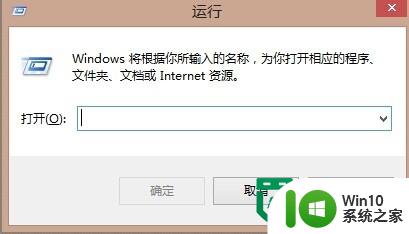
4、在运行窗口中我们输入“msconfig”。
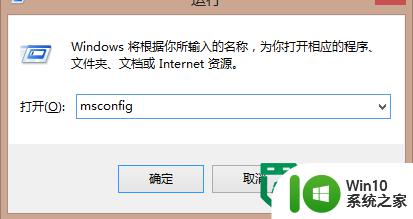
5、输入“msconfig”后,我们点击窗口下的确定。
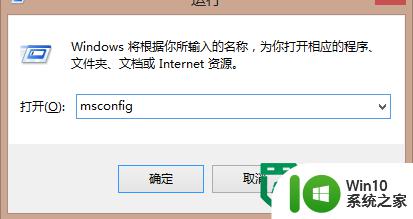
6、进入到系统配置窗口,我们点击“引导”。
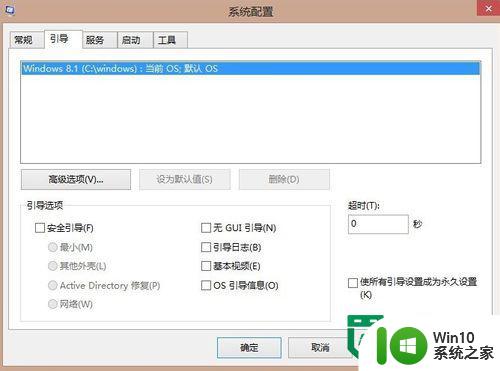
7、在引导窗口,我们在“安全引导”前面的方框打上√,然后点击“确定”,最后我们重启下电脑就进入安全模式了。
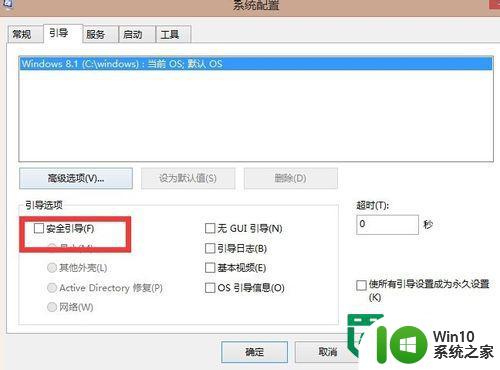
以上就是win8进入安全系统的方法的全部内容,碰到同样情况的朋友们赶紧参照小编的方法来处理吧,希望能够对大家有所帮助。
win8进入安全系统的方法 win8安全模式怎么进入相关教程
- win8进入安全模式的方法 win8安全模式启动方法
- win8.1系统如何进入安全模式 win8.1系统安全模式进入方法
- xp进入安全模式的方法 Windows XP如何在开机时进入安全模式
- win8.1进入安全模式的方法 Windows8.1如何在开机时进入安全模式
- win8.1进入安全模式的几种方法 win8.1进入安全模式步骤详解
- windows无法进入安全模式的解决方法 windows进不去安全模式怎么办
- win8.1旗舰版系统开机进入安全模式的方法 win8.1旗舰版系统如何进入安全模式
- hp进入安全模式的方法 惠普笔记本电脑xp系统怎么进入安全模式
- thinkpad安全模式怎么进 thinkpad如何进入安全模式
- 华硕安全模式怎么进 华硕笔记本进入安全模式步骤
- 不按f8怎么进入安全模式 不按F8能进安全模式吗
- win8进入boot的方法 win8进入boot模式的步骤
- U盘装机提示Error 15:File Not Found怎么解决 U盘装机Error 15怎么解决
- 无线网络手机能连上电脑连不上怎么办 无线网络手机连接电脑失败怎么解决
- 酷我音乐电脑版怎么取消边听歌变缓存 酷我音乐电脑版取消边听歌功能步骤
- 设置电脑ip提示出现了一个意外怎么解决 电脑IP设置出现意外怎么办
电脑教程推荐
- 1 w8系统运行程序提示msg:xxxx.exe–无法找到入口的解决方法 w8系统无法找到入口程序解决方法
- 2 雷电模拟器游戏中心打不开一直加载中怎么解决 雷电模拟器游戏中心无法打开怎么办
- 3 如何使用disk genius调整分区大小c盘 Disk Genius如何调整C盘分区大小
- 4 清除xp系统操作记录保护隐私安全的方法 如何清除Windows XP系统中的操作记录以保护隐私安全
- 5 u盘需要提供管理员权限才能复制到文件夹怎么办 u盘复制文件夹需要管理员权限
- 6 华硕P8H61-M PLUS主板bios设置u盘启动的步骤图解 华硕P8H61-M PLUS主板bios设置u盘启动方法步骤图解
- 7 无法打开这个应用请与你的系统管理员联系怎么办 应用打不开怎么处理
- 8 华擎主板设置bios的方法 华擎主板bios设置教程
- 9 笔记本无法正常启动您的电脑oxc0000001修复方法 笔记本电脑启动错误oxc0000001解决方法
- 10 U盘盘符不显示时打开U盘的技巧 U盘插入电脑后没反应怎么办
win10系统推荐
- 1 萝卜家园ghost win10 32位安装稳定版下载v2023.12
- 2 电脑公司ghost win10 64位专业免激活版v2023.12
- 3 番茄家园ghost win10 32位旗舰破解版v2023.12
- 4 索尼笔记本ghost win10 64位原版正式版v2023.12
- 5 系统之家ghost win10 64位u盘家庭版v2023.12
- 6 电脑公司ghost win10 64位官方破解版v2023.12
- 7 系统之家windows10 64位原版安装版v2023.12
- 8 深度技术ghost win10 64位极速稳定版v2023.12
- 9 雨林木风ghost win10 64位专业旗舰版v2023.12
- 10 电脑公司ghost win10 32位正式装机版v2023.12